| 일 | 월 | 화 | 수 | 목 | 금 | 토 |
|---|---|---|---|---|---|---|
| 1 | ||||||
| 2 | 3 | 4 | 5 | 6 | 7 | 8 |
| 9 | 10 | 11 | 12 | 13 | 14 | 15 |
| 16 | 17 | 18 | 19 | 20 | 21 | 22 |
| 23 | 24 | 25 | 26 | 27 | 28 |
- 자료구조
- GitHub
- 동빈나참고
- placeholder
- 난수중복제거
- operator==
- 과제5차
- bind
- 과제
- 상속
- 이진트리
- 연산자오버로딩
- 이진노드
- 멀티스레드
- remove_if
- BST
- list
- 튜토리얼
- 노드
- 채팅프로그램
- 클라이언트
- 소켓 프로그래밍
- 에러
- 함수객체
- 네트워크 프로그래밍
- C++
- 이진순회트리
- Git
- greater
- c2678
- Today
- Total
목록전체 글 (64)
강아지를 좋아하는 컴공생
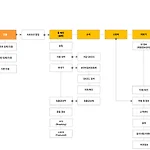 [UX디자인] 수업 과제를 통해 알아보는 필수 사항
[UX디자인] 수업 과제를 통해 알아보는 필수 사항
1. 주제 및 요구사항 - 앱 개발 주제 선정 - 사용자 리서치 - 요구사항 - 페르소나 설정 2. 정보구조도 & 화면 흐름도 작성 정보구조도 화면 흐름도 3. 앱 제작
생활코딩 https://youtu.be/4FsOypG2t1k https://mylko72.gitbooks.io/git/content/restore/repos.html 전체 복원 · Git, 분산버전 관리시스템 mylko72.gitbooks.io 덕성에서 만든건데 실용적으로 바로 써먹을 수 있는 내용들 알려주는듯 중고등학생 뿐만 아니라 학부생한테도 유용한 것 같음 https://www.youtube.com/watch?v=iPNwGBO_fRM
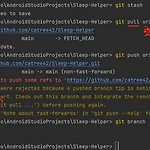 pull 했는데 또 pull을 요구함(push 에러)
pull 했는데 또 pull을 요구함(push 에러)
방법이 2가지 있다. 개인적으로 두 번째 방법 추천 방법1 main으로 브랜치 이동한 후 push 그후 다시 ji 브랜치로 돌아오려면 switch하기 방법2 내 브랜치(ji)에 일단 push해둔 후, main 브랜치에 ji 브랜치를 붙여서(?) push하기 (주의) 먼저 체크해야할 것이 있다! 내 위치가 현재 local branch 위에 있어야한다. (>git branch 명령어로 내가 현재 어느 branch에 위치하고 있는지 확인 먼저 할 것!) 내 local branch인 ji위에 잘 있다. > git push origin "내 branch" : main 깃허브에 가보면 Merge가 잘 되어있다. push 명령어인데 merge가 되는 이유는 잘 모르겠다. merge 명령어는 따로 있는데 흠 .. 아직..
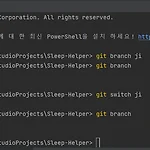 [git] branch 생성 및 이동
[git] branch 생성 및 이동
브랜치 생성은 git branch [브랜치이름] 브랜치 이동은 git switch [이동하고싶은 브랜치 이름] + checkout했다가 개ㅐㅐㅐ문제 생긴 사람 나야 나.... 이동하려면 switch하자......
https://msyu1207.tistory.com/entry/7%EC%9E%A5-%EC%BD%94%EB%94%A9%ED%95%98%EB%8A%94-%EB%8F%99%EC%95%88 7장. 코딩하는 동안 안녕하세요 😀 유로띠 입니다 😉 실용주의 프로그래머 TIL (Today I Learned) 3줄 요약 ✏️ 테스트를 실행할 때가 아니라 테스트에 대해 생각하고, 테스트를 작성할 때 생긴다. ✏️ 리팩터링이 필 msyu1207.tistory.com
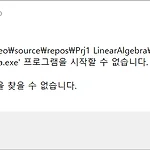 [Error] exe 지정된 파일을 찾을 수 없습니다
[Error] exe 지정된 파일을 찾을 수 없습니다
경우1) exe파일이 안 만들어지는 것은, 빌드 과정중 링크가 안 되어서 그런 것일 수도 → 내 경우에는, 링크 에러가 해결되지 않아서 exe파일이 만들어진 것이 만들어지지 않은 것이었다. (한 마디로 1단계가 해결이 안 되니 2단계가 당연히 실행 안 되는 것) 경우2) 디버깅이 되었는데 exe파일만 생성이 안 되는 경우 → 백신 문제일 수도 있음 https://blog.naver.com/PostView.naver?blogId=hanbulkr&logNo=222431441395&parentCategoryNo=&categoryNo=&viewDate=&isShowPopularPosts=false&from=postView visual studio debug\...exe 프로그램을 시작할 수 없습니다. #debu..
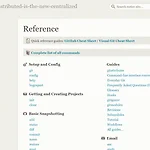 [Git] 명령어 순서
[Git] 명령어 순서
협업시 작업 순서 [pull] → [작업] → [commit] → [pull](이전 시간 동안 누가 작업했을 수도) → [push] git 명령어 순서 1. git status 2. git add . => 뒤에 점과 그 사이 공백 유의 3. git commit -m "메세지" => 내 branch에만 4. git pull origin main => pull 후에 push 5. git push origin jeongin => 내 branch에만 push git push origin main => main branch에 push => 이거 안 되면 밑의 방법 적용하면 main branch에 push됨 브랜치를 바꾸고, 바꾼 브랜치로 push 해주시면 됩니다.(성공함) $ git branch -M main $..
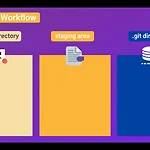 [Git] 기초
[Git] 기초
기초를 알아본 후, 다음 글로 git 명령어를 정리해보려고 한다. 일단 명령어 한 눈에 보기 WORKFLOW 3가지의 작업환경이 있다. - Working directory : 현재 작업하고 있는 파일 - Staging area : 버전 히스토리에 저장할 준비된 애들 - .git directory : 버전 히스토리에 저장된 애들 Commit 깃 히스토리에 저장됨 checkout 명령어로, 이전 상태로 돌아갈 수도 있음 PUSH / PULL 위가 local환경이었다면, 이제는 서버인 깃허브를 고려한다. push와 pull 명령어들을 통해 깃허브라는 서버에 업로드해놓을 수 있음. 깃 히스토리는 내 컴퓨터(local)에만 저장되어있음. 내 PC가 문제가 생길 수 있기 때문에 깃허브라는 서버에 올려놓는 것임.
